皆様、こんにちは!
SaaSはネットワーク経由で利用できるサービスです。 それでは早速Dynamics 365 Business CentralのURLの解説から始まりましょう。 Business Central SaaSは二種類の環境があります。
Production環境: 本番環境
https://businesscentral.dynamics.com/<Tenant ID>/<Production Name>
Sandbox環境: テスト、デモ、開発用環境
https://businesscentral.dynamics.com/<Tenant ID>/<Sandbox Name>
例: https://businesscentral.dynamics.com/23fee75d-72a5-4cec-8283-9d0cbf93e528/ProductionJP
Tenant ID:23fee75d-72a5-4cec-8283-9d0cbf93e528
環境名:ProductionJP
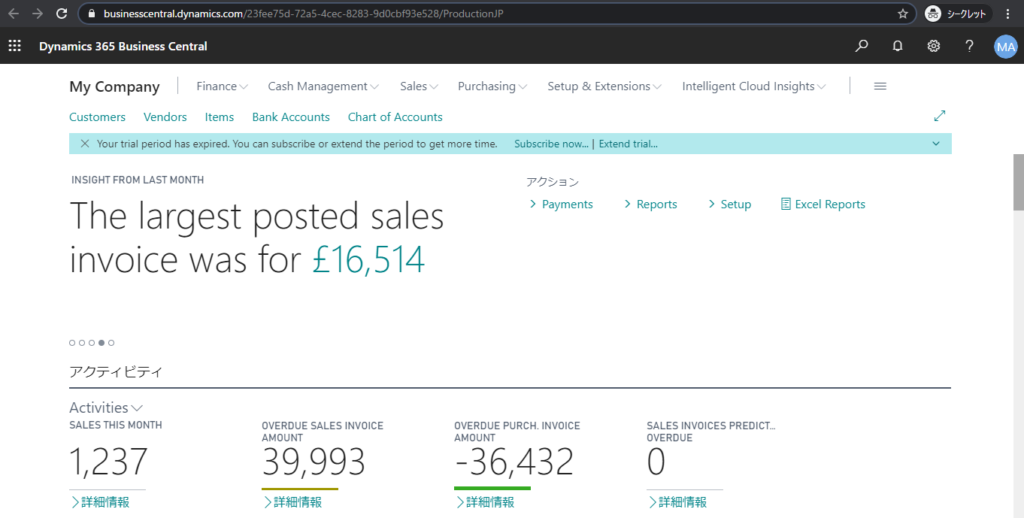
現バージョン(BC16)ではProduction環境三個、Sandbox環境三個まで無料で作成できます。複数環境が存在していない場合、URL中の環境名 (Production NameとSandbox Name)が省略される可能性があります。 次はDynamics 365 Business Central のクライアントタイプについて簡単に紹介いたします。 Business Centralのクライアントは四種類ありますが、Windows ClientはすでにMicrosoftに廃止されました。
Web Client
Tablet Client
Phone Client
Windows Client(BC14以前のバージョン)
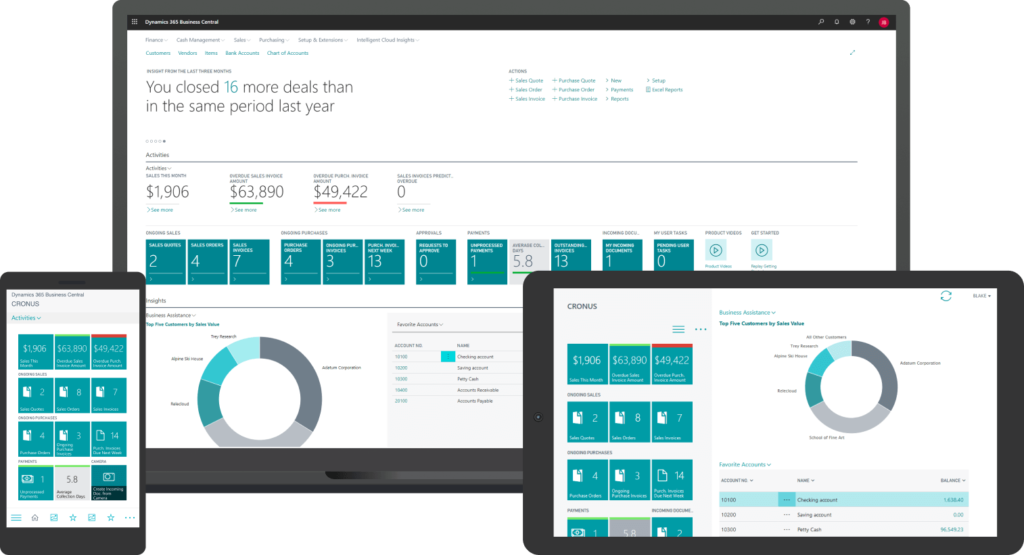
皆様は日常でBusiness Centralを利用する時に、ブラウザからアクセスすることが多いでしょう。 じゃ、ブラウザからTablet ClientとPhone Clientを開けることがご存知でしょうか。 方法はすごく簡単です。 Tablet Client:URLの環境名の後ろに「/tablet」を追加 例:https://businesscentral.dynamics.com/23fee75d-72a5-4cec-8283-9d0cbf93e528/ProductionJP/tablet
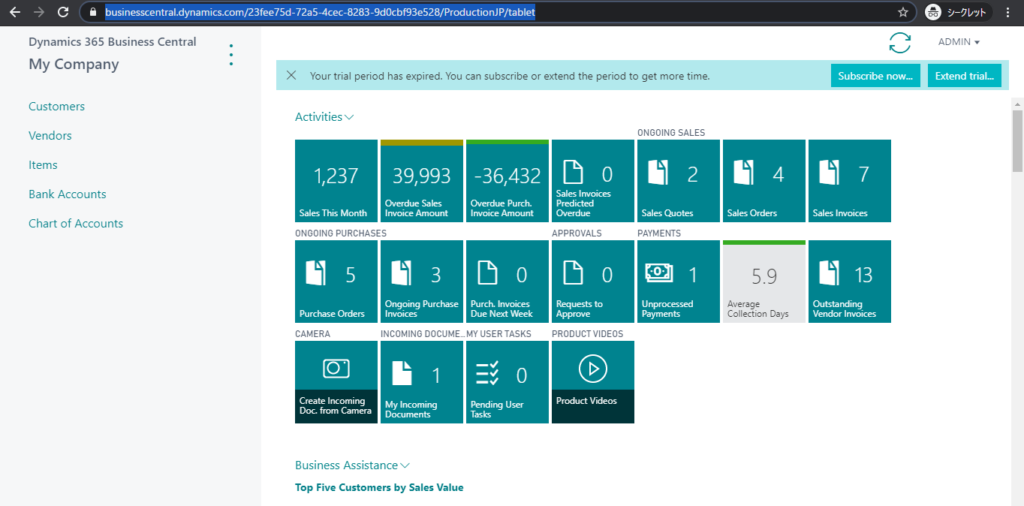
Phone Client:URLの環境名の後ろに「/phone」を追加 例: https://businesscentral.dynamics.com/23fee75d-72a5-4cec-8283-9d0cbf93e528/ProductionJP/phone
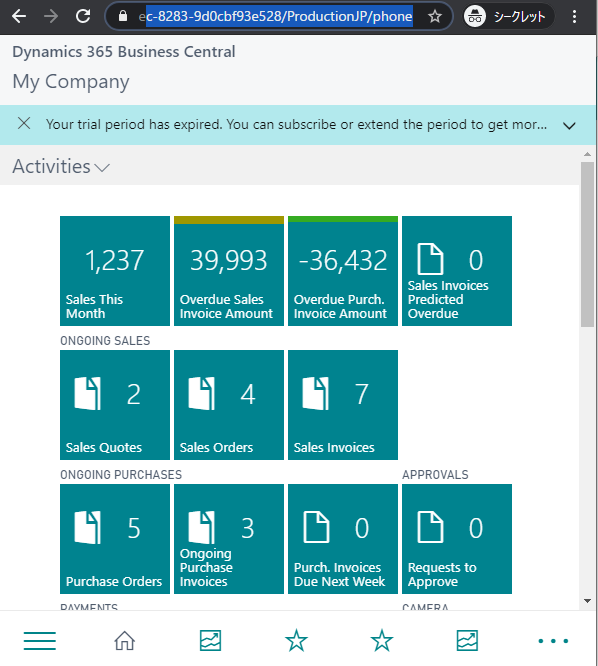
以上

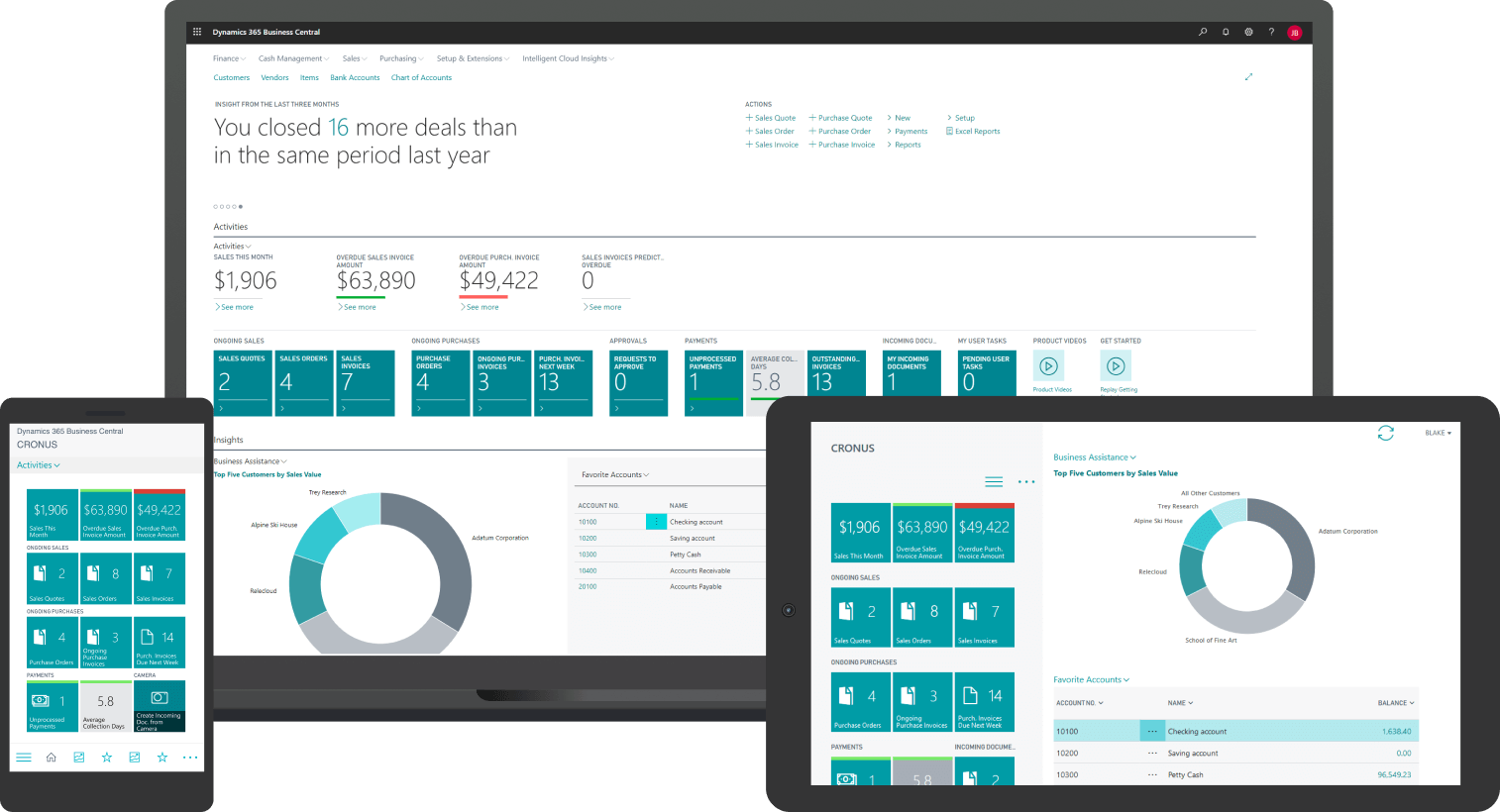
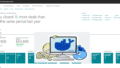
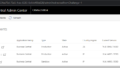
コメント